विंडोज़ डिफ़ेंडर फ़ाइलें बाहर निकालें? विंडोज़ डिफेंडर विंडोज़ 10 में एकीकृत है और विंडोज़ 10 को वायरस और अन्य प्रकार के मैलवेयर से बचाता है। कई कारणों से, आप विशिष्ट फ़ाइलों या फ़ोल्डरों को Windows डिफ़ेंडर सुरक्षा से बाहर कर सकते हैं।
उदाहरण के लिए, यदि आपके पास फोटो, फिल्म और ध्वनि क्लिप जैसी कई मीडिया फ़ाइलों वाला एक फ़ोल्डर है, तो मैं कल्पना कर सकता हूं कि आप इस फ़ोल्डर और इसकी फ़ाइलों को विंडोज डिफेंडर स्कैन से बाहर करना चाहेंगे। इसमें थोड़ा समय लगता है क्योंकि स्कैन पूरा हो गया है और प्रत्येक अतिरिक्त मिनट एक मिनट है।
हालाँकि, मेरा सुझाव है कि आप विंडोज डिफ़ेंडर में संपूर्ण फ़ोल्डर्स या ड्राइव को बाहर न करें। यदि आपको अभी भी फ़ाइलों को बाहर करना आवश्यक लगता है, तो इस लेख में मैं चरण दर चरण समझाता हूँ कि विंडोज़ डिफ़ेंडर स्कैन से फ़ाइलों को कैसे बाहर रखा जाए।
अधिक विस्तृत की तलाश है एंटीवायरस और अधिक कार्यक्षमता?
Bol.com के माध्यम से सुरक्षित रूप से ऑनलाइन एंटीवायरस सॉफ़्टवेयर खरीदें
विंडोज डिफ़ेंडर फ़ाइलों या फ़ोल्डर को बाहर निकालें
विंडोज़ 10 के नीचे खोज बॉक्स में, खोजें: विंडोज़ सुरक्षा।
विंडोज़ सुरक्षा परिणाम पर क्लिक करें। बाएं मेनू में वायरस और खतरे से सुरक्षा पर क्लिक करें। फिर क्लिक करें: वायरस और खतरा सुरक्षा सेटिंग्स में सेटिंग्स प्रबंधित करें।
फिर थोड़ा नीचे जाएँ: बहिष्करण जोड़ें या हटाएँ।
Windows डिफ़ेंडर बहिष्करण में कोई फ़ाइल या फ़ोल्डर जोड़ने के लिए, क्लिक करें: एक बहिष्करण जोड़ें।
अब आपके पास विंडोज डिफेंडर में स्कैन और डिटेक्शन से एक फ़ाइल, एक फ़ोल्डर, एक विशिष्ट फ़ाइल प्रकार या एक प्रक्रिया को बाहर करने का विकल्प है।
विंडोज़ डिफ़ेंडर फ़ाइलों या फ़ोल्डर को हटाने से रोकता है
विंडोज डिफ़ेंडर से किसी बहिष्करण को हटाने के लिए, इस आलेख में वर्णित बहिष्करण पर जाएँ। फिर आप सूची में फ़ाइल, फ़ोल्डर, फ़ाइल प्रकार या प्रक्रिया पर क्लिक करें और हटाएँ चुनें।
विंडोज डिफेंडर के बारे में और जानें:
मुझे आशा है कि इससे आपको मदद मिली, पढ़ने के लिए धन्यवाद।

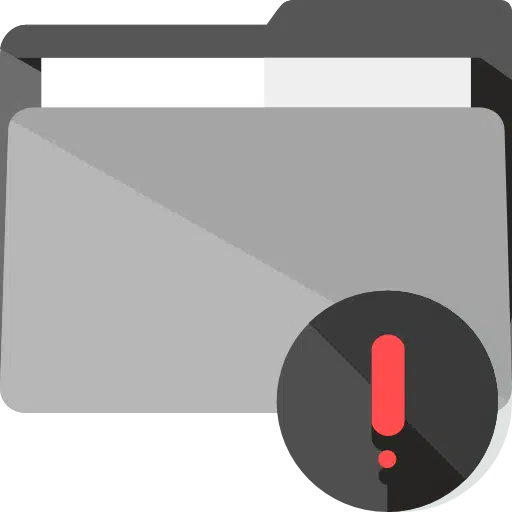
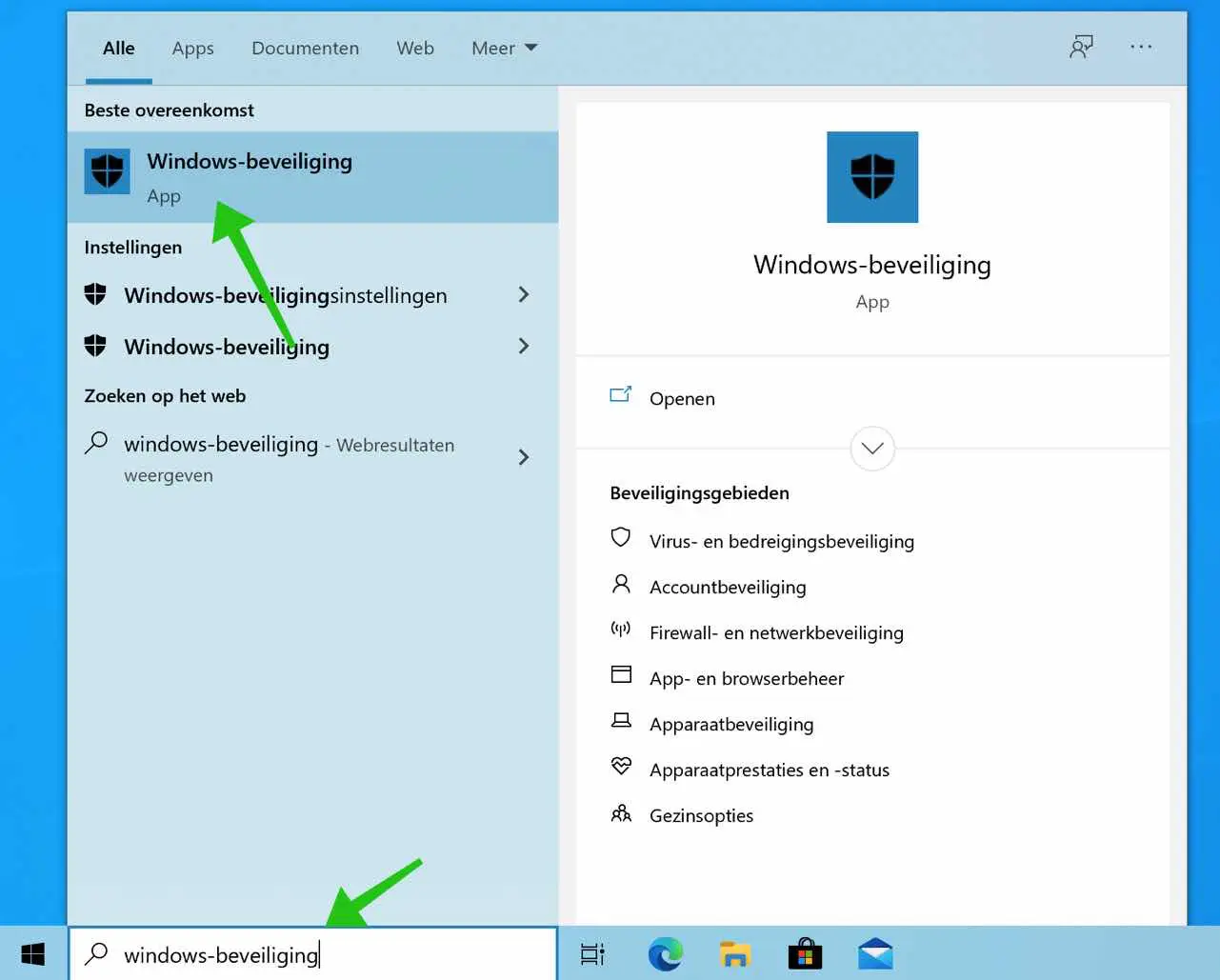
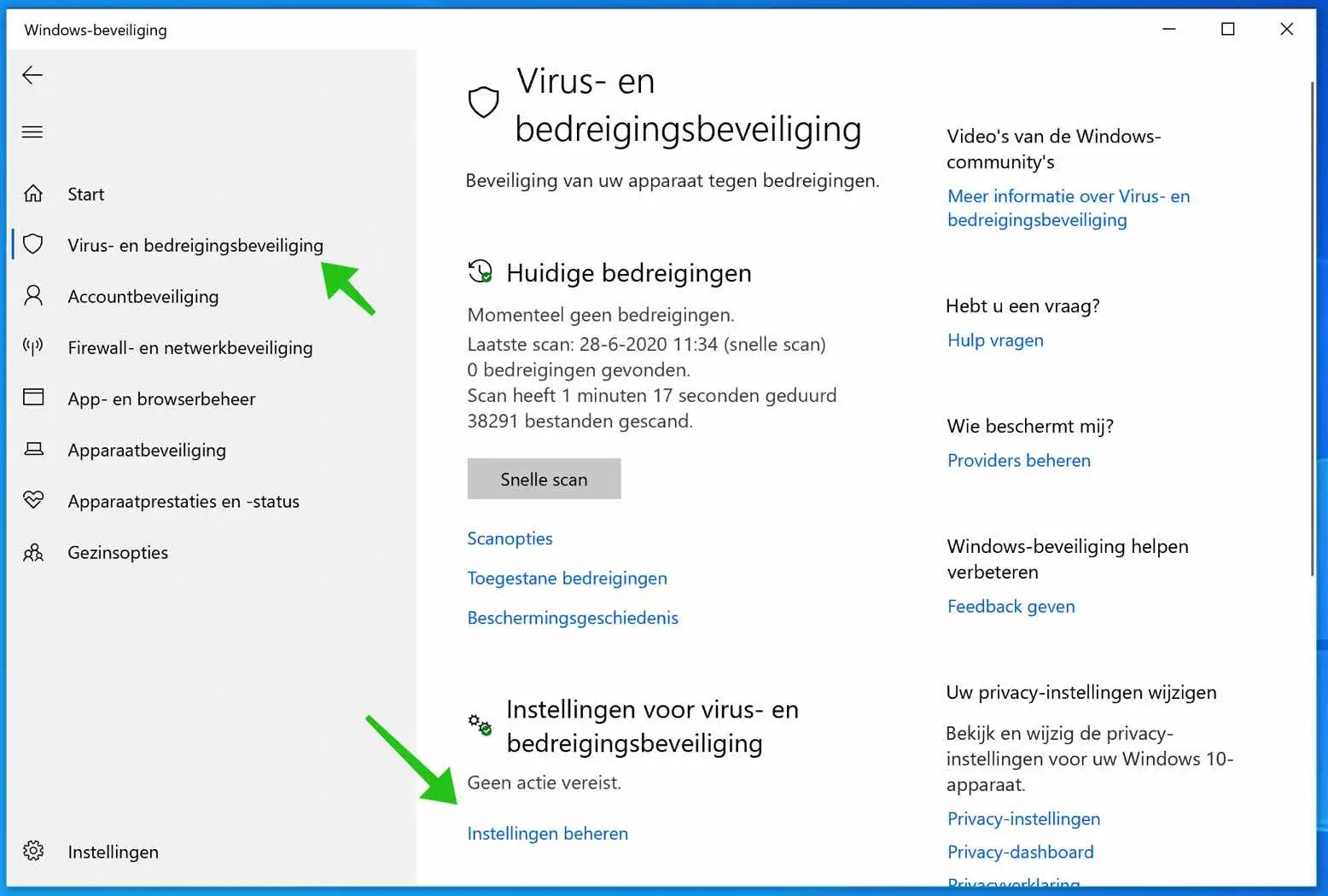
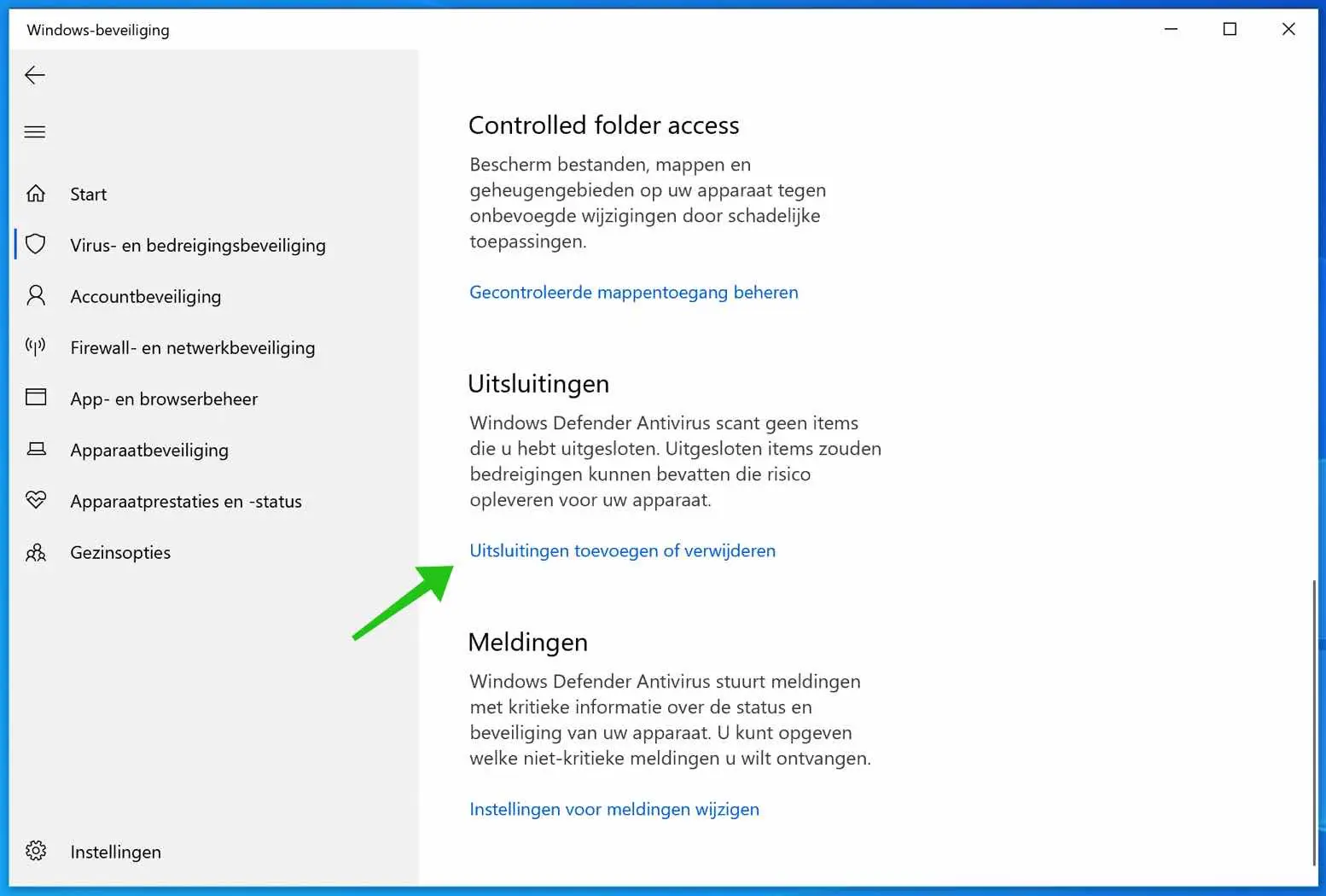
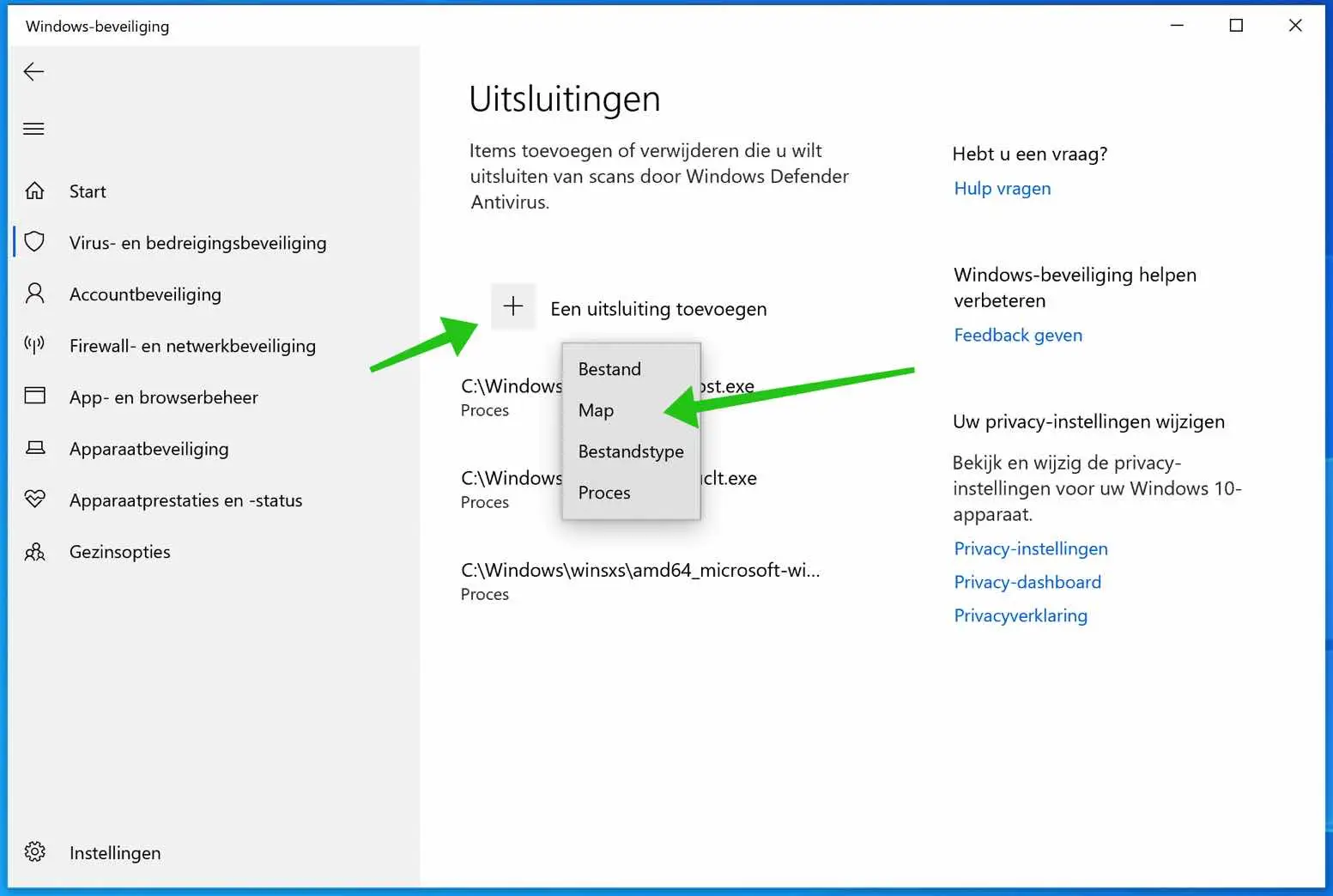
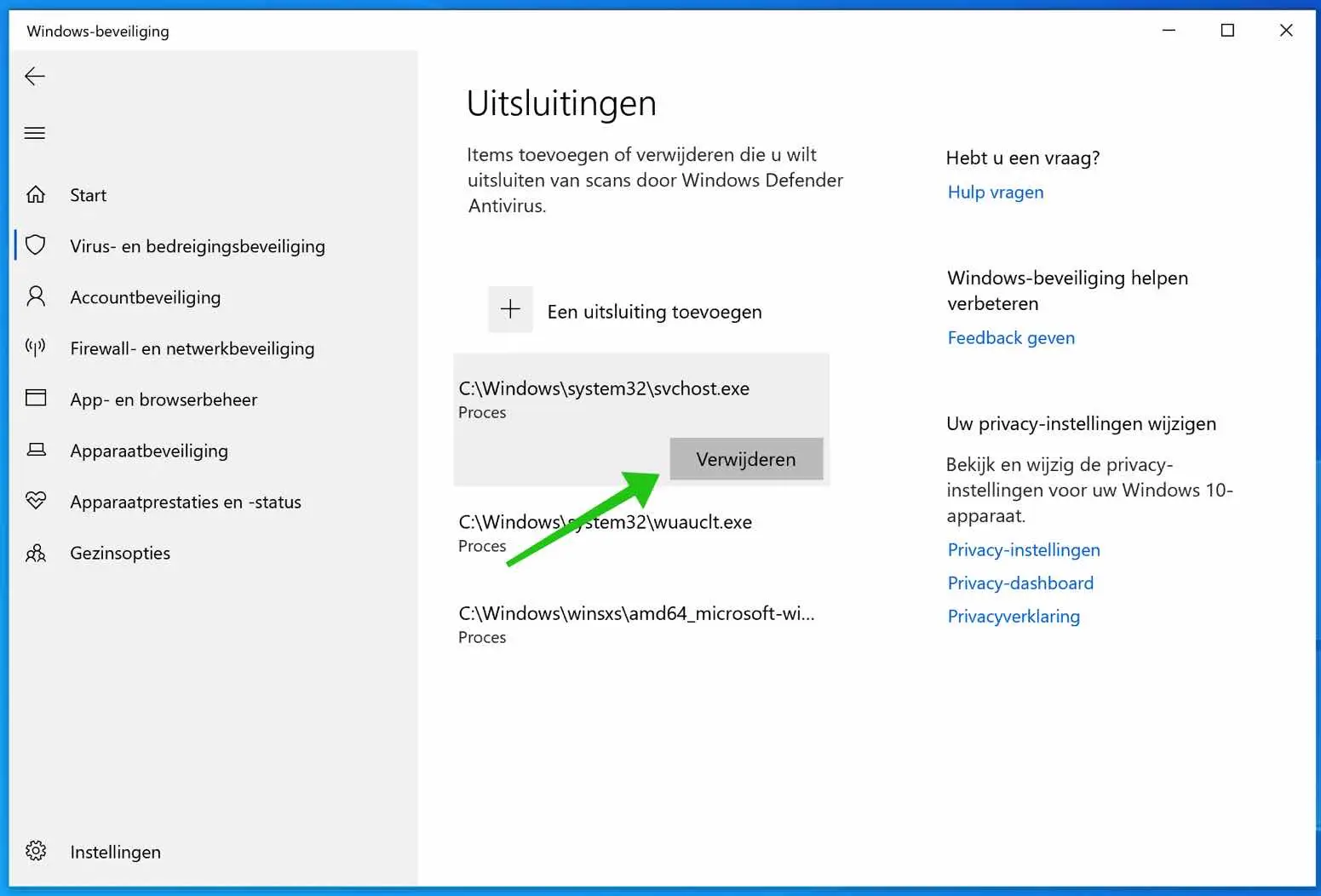
जब मैंने स्मार्ट ऐप चालू किया और बहिष्करण जोड़ा, तब भी ऐप उतनी ही सख्ती से ब्लॉक था।
क्या इसे स्मार्ट ऐप के रूप में अलग तरीके से चालू किया जाना चाहिए?
नमस्ते माइक
नमस्ते, मैं इस समस्या को पुन: उत्पन्न नहीं कर सकता इसलिए मैं सामान्य युक्तियाँ प्रदान करता हूँ।
– सुनिश्चित करें कि ऐप को बहिष्करण सूची में सही ढंग से जोड़ा गया है। कुछ ऐप्स के लिए आपको पूरा पैकेज नाम दर्ज करने की आवश्यकता हो सकती है, जबकि अन्य केवल ऐप नाम के साथ काम करते हैं।
- कभी-कभी आपके डिवाइस को पुनरारंभ करने से यह सुनिश्चित हो सकता है कि सेटिंग्स परिवर्तन सही ढंग से लागू किए गए हैं।
- कुछ मामलों में, अन्य सेटिंग्स या ऐप्स बहिष्करणों को प्रबंधित करने में हस्तक्षेप कर सकते हैं। सुनिश्चित करें कि कोई अन्य सुरक्षा या प्रबंधन उपकरण नहीं चल रहा है जो ऑपरेशन को प्रभावित कर सकता है।
गुड लक!
नमस्ते, मेरे पीसी पर नॉर्टन 360 ठीक से काम करता है लेकिन अब मेरा प्रश्न यह है। क्या यह सामान्य है कि जब मैं अपडेट करता हूं तब भी मुझे विंडोज 11 डिफेंडर जेड से अपडेट मिलता है, हर दिन अपडेट (माइक्रोसॉफ्ट डिफेंडर एंटीवायरस के लिए सुरक्षा जानकारी अपडेट - KB2267602 (संस्करण 1.399.325.0) मुझे हर दिन मिलता है मेरे पास नॉर्टन 360 अधिक महंगा संस्करण है मुझे विंडोज़ 10 पर यह बहुत अजीब लगता है, कोई समस्या नहीं, विंडोज़ सुरक्षा, टास्क बार पहले से ही कार्य प्रबंधन बंद कर दिया गया है? जानकारी प्राप्त करना चाहेंगे, 3 बार पीसी का क्लीन इंस्टाल किया है, कृपया फ़्रीर्क जैगर fg.jager@hotmail.nl
नमस्कार,
भले ही आपके पास नॉर्टन 360 जैसा कोई अन्य एंटीवायरस समाधान स्थापित हो, फिर भी Microsoft डिफ़ेंडर के लिए अपडेट देखना सामान्य है। यदि आप भविष्य में फिर से डिफेंडर का उपयोग करने का निर्णय लेते हैं या यदि नॉर्टन अस्थायी रूप से अक्षम या पुराना हो जाता है, तो विंडोज 11 माइक्रोसॉफ्ट डिफेंडर वायरस परिभाषाओं को अद्यतन रखना जारी रखता है।
हालाँकि, यदि आपने नॉर्टन 360 जैसे तृतीय-पक्ष एंटीवायरस को स्थापित और सक्रिय किया है, तो टकराव से बचने के लिए माइक्रोसॉफ्ट डिफेंडर को स्वचालित रूप से ("निष्क्रिय मोड" में) स्वयं को अक्षम कर देना चाहिए। हालाँकि, इसे बैकग्राउंड में अपडेट मिलते रहेंगे।
तो चिंता न करें, यह सब सामान्य है। किसी नए पुनर्स्थापन की आवश्यकता नहीं है. आपको कामयाबी मिले!
हेलो स्टीफन, मैं आपके संदेश के लिए बहुत आभारी हूं, इससे मुझे सहजता मिलती है, बहुत-बहुत धन्यवाद।
पढ़कर अच्छा लगा. यदि आपके कोई अतिरिक्त प्रश्न हैं, तो मुझे सहायता करने में खुशी होगी।
MVG